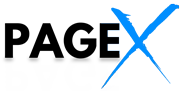Fontes adicionais
Na plataforma PageX, você tem acesso a várias fontes pré-instaladas, mas também pode adicionar fontes do Google ou suas próprias fontes personalizadas.
Neste manual, você aprenderá:
I. Como adicionar fontes do Google?
II. Como adicionar fontes personalizadas?
I. Como adicionar fontes do Google?
1. Faça login na plataforma PageX e vá para a guia Fonts. Clique em Add new font.
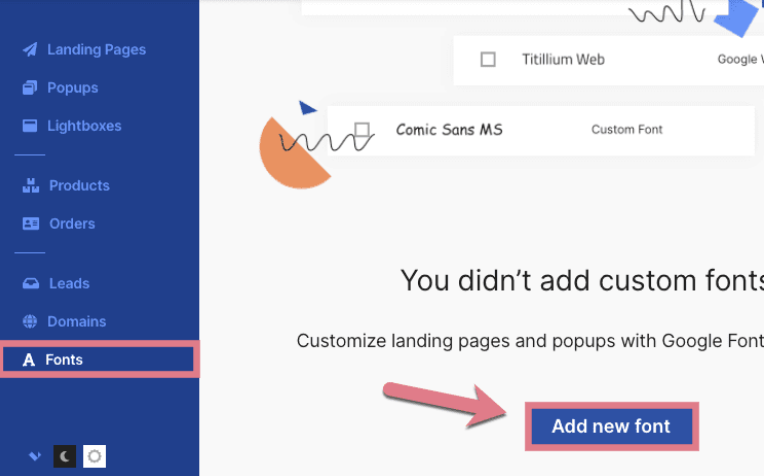
2. Escolha Google Web Font.
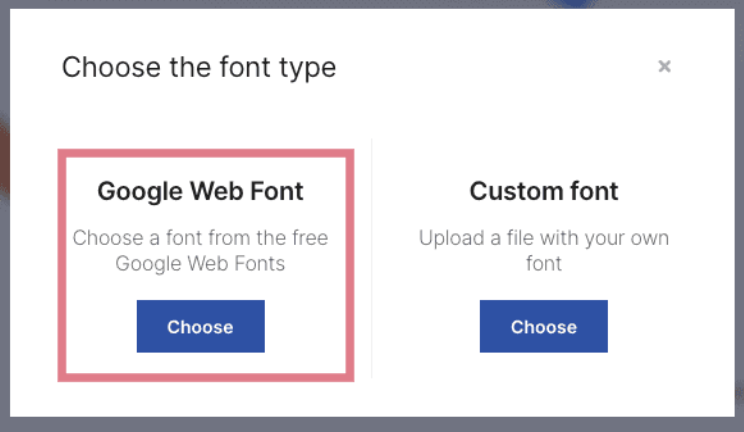
3. Escolha uma fonte no menu suspenso e clique em Add.
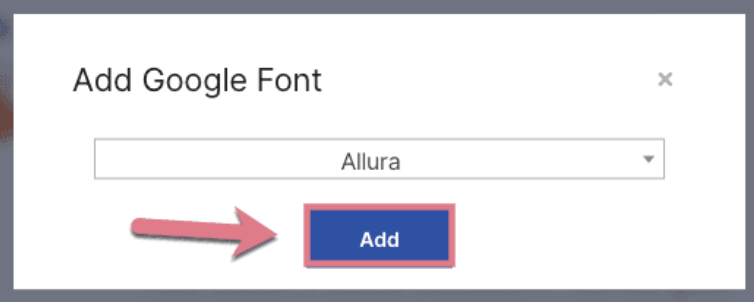
A nova fonte foi adicionada à sua conta e, a partir de agora, está disponível na lista de todas as fontes no editor.
Clique aqui para conhecer as Google Fonts e verificar as que mais se adequam para sua situação.
II. Como adicionar fontes personalizadas?
1. Faça login na plataforma PageX e vá para a guia Fonts. Clique em Add new font.
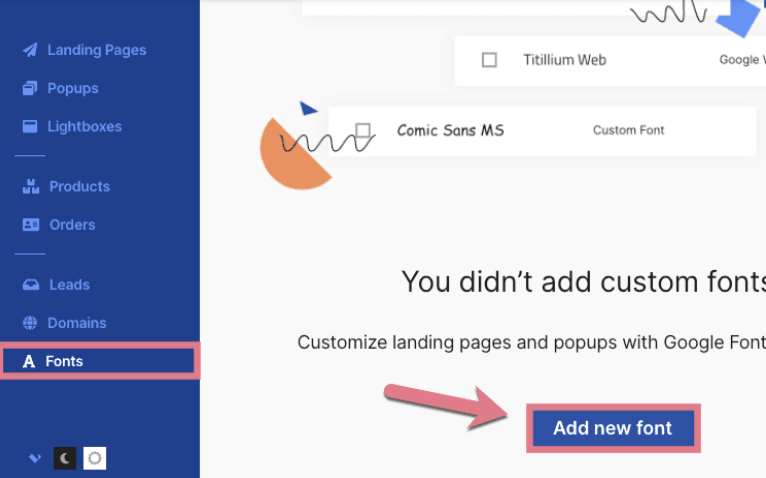
2. Escolha Custom font.
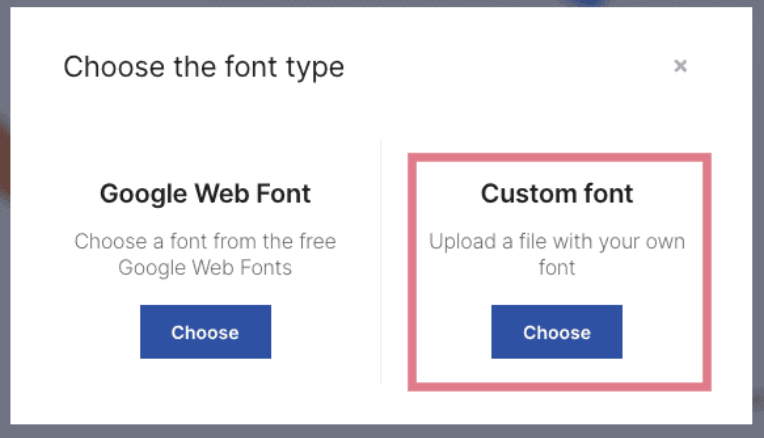
3. Nomeie a fonte (1) e faça upload do arquivo ou arquivos com a fonte (2) - como opção, você também pode adicionar arquivos com estilos. Ao clicar em Toggle additional options, você pode adicionar fontes para Itálico (3). Por fim, clique em Add.
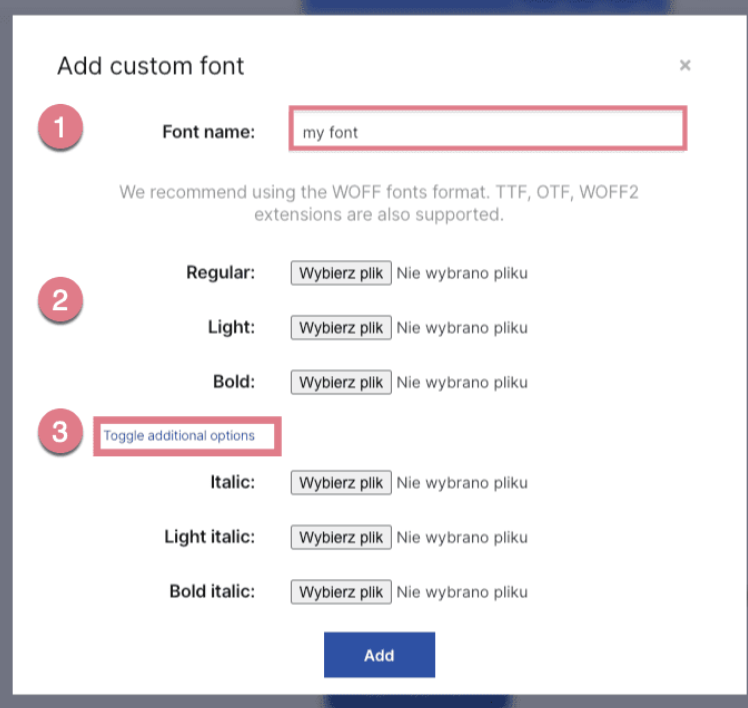
A nova fonte foi adicionada à sua conta e, a partir de agora, está disponível no editor na lista de todas as fontes.
NOTA: recomendamos o uso de fontes no formato WOFF, que é o formato atualmente mais compatível com os navegadores. Na plataforma PageX, você também pode adicionar fontes em outros formatos, como TTF, OTF ou WOFF2. Observe que não há um único formato compatível com todos os navegadores e todas as suas versões.
Recomendamos adicionar fontes a partir do nível da conta principal.